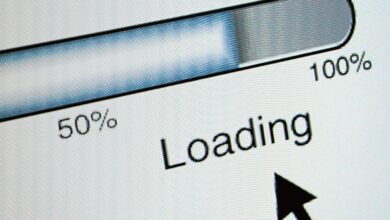Toutes les versions de Microsoft Outlook utilisent des fichiers PST pour stocker le courrier électronique, les contacts, les données du calendrier et d’autres données d’Outlook. Au fil du temps, ces fichiers s’agrandissent et, à mesure que ces fichiers deviennent plus volumineux, les performances d’Outlook s’en ressentent. Gardez la taille des fichiers PST réduite, soit en supprimant les anciennes informations, soit en les archivant, pour qu’Outlook fonctionne au mieux de ses performances.
Les instructions de cet article s’appliquent à Outlook 2019, Outlook 2016, Outlook 2013, Outlook 2010 et Outlook pour Microsoft 365.
Contenu
Les fichiers Outlook PST ont-ils une limite de taille ?
Outlook utilise un format de fichier PST capable de stocker des données Unicode, une norme qui représente la plupart des alphabets sur les ordinateurs. Ces fichiers PST n’ont pas de limite de taille, mais une limite pratique de 20 Go à 50 Go est recommandée.
Comment archiver automatiquement les anciens éléments de la TVP
Utilisez la fonction AutoArchive d’Outlook pour déplacer automatiquement des éléments vers une archive afin de garder le contrôle de vos dossiers et de votre boîte de réception.
- Démarrer Outlook.
- Sélectionnez Dossier.
- Aller à Info et sélectionnez Paramètres du compte.
- Sélectionnez Paramètres du compte.
- Allez à la page Fichiers de données et sélectionnez Ajouter.
- Dans le Nom du fichier dans la zone de texte, tapez le nom de l’archive.
- Sélectionnez le Sauvegarder comme type et choisissez Fichier de données Outlook.
Protégez le fichier par un mot de passe. Sélectionnez le Ajouter un mot de passe facultatif et suivez les instructions.
- Sélectionnez OK.
- Sélectionnez Fermer.
Comment modifier les paramètres d’AutoArchive pour un dossier unique
Modifiez les paramètres des différents dossiers en fonction de vos besoins.
- Démarrer Outlook.
- Dans le Volet de navigationCliquez avec le bouton droit de la souris sur le dossier que vous souhaitez modifier.
- Sélectionnez Propriétés.
- Sélectionnez le AutoArchive onglet.
- Sélectionnez les paramètres que vous souhaitez appliquer, tels que Ne pas archiver les articles dans ce dossier ou Supprimer définitivement les anciens postes.
- Sélectionnez Postulez et sélectionnez ensuite OK pour appliquer les changements et fermer la fenêtre.